DOCP、XMP、EOCP 在 BIOS 中的區別解釋

DOCP、XMP、EOCP 在 BIOS 中的區別解釋
在我們開始討論 XMP、DOCP 和 EOCP 之前,了解 RAM SPD 很重要。SPD 代表串行存在檢測。它是在每個 RAM 模塊上找到的芯片,用於存儲默認 RAM 配置,包括 RAM 頻率、時序、電壓等。這些默認 RAM 配置是根據 JEDEC(聯合電子設備工程委員會)標准定義的。
如今,大多數 RAM 都支持 XMP、DOCP 或 EOCP 配置文件。XMP 代表極限內存配置文件。它是英特爾創建的內存配置文件。XMP 配置文件使 RAM 能夠以高於其默認速度的速度運行。通常,支持 XMP 配置文件的 RAM 的默認速度或 SPD 速度低於 XMP 配置文件下定義的速度。官網上也提到了這一點。
您可以考慮類似於 RAM 超頻的 XMP 配置文件。超頻 RAM意味著以更高的速度運行它。您可以使用第三方軟件對 RAM 進行超頻。但是,如果您的 RAM 支持 XMP 配置文件,則無需依賴第三方超頻軟件。您可以在 BIOS 或 UEFI 設置中啟用 XMP 配置文件,並使 RAM 以高於其默認速度的速度運行。
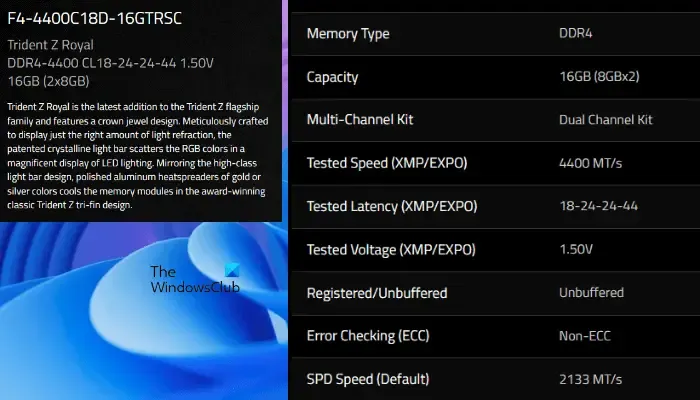
製造商網站上提到了 RAM 的默認 SPD 速度和 XMP 速度。您可以從那裡閱讀此信息。例如,上面的屏幕截圖顯示了型號為 F4-4400C18D-16GTRSC 的 Trident Z Royal RAM 的規格。如果你看它的規格,它的 SPD 速度是 2133 MT/s,它的測試速度或 XMP 速度是 4400 MT/s。製造商網站上還提到了 RAM 是否支持 XMP 配置文件。
對於 Trident Z Royal RAM,SPD 速度為 2133 MT/s,測試速度為 4400MT/s。這意味著它將默認以 SPD 速度運行。因此,如果您想以最大速度使用它,則必須在 BIOS 或 UEFI 設置中啟用 XMP 配置文件。
要充分利用 RAM 的速度,您的 CPU 應該經常支持該 RAM。例如,如果您的 RAM 的最大頻率是 4400 MHz,但您的 CPU 可以支持 2200 MHz 的最大 RAM 頻率,那麼即使在啟用 XMP 配置文件後,您仍將以 2200 MHz 的頻率使用您的 RAM。在這種情況下,我們可以說 CPU 限制了 RAM 頻率。要了解您的 CPU 支持的 RAM 類型,您必須訪問您的 CPU 製造商的網站。為此,您應該知道您的 CPU 型號。
您可以使用名為系統信息的 Windows 內置工具查看 CPU 的型號。按著這些次序:
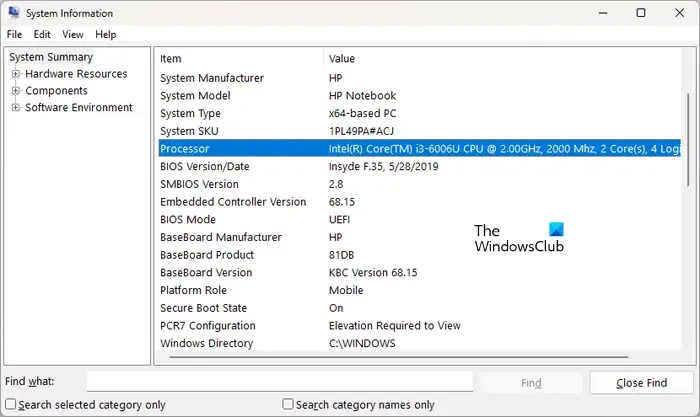
- 單擊Windows 搜索。
- 鍵入系統信息。
- 從搜索結果中選擇系統信息。
- 當“系統信息”窗口出現時,從左側選擇“系統摘要” 。您將在右側看到您的處理器信息。
什麼是 DOCP 和 EOCP?
上面,我們已經解釋了什麼是 XMP 配置文件。現在,讓我們看看什麼是 DOCP 和 EOCP。DOCP 代表直接超時鐘配置文件。它是華碩為 AMD 主板開發的超頻配置文件。同樣,在某些 Gigabyte 處理器中,您可能會看到 EOCP(Extended Over Clock Profile)。所有這些術語幾乎相同,但名稱不同。
如何啟用 DOCP?
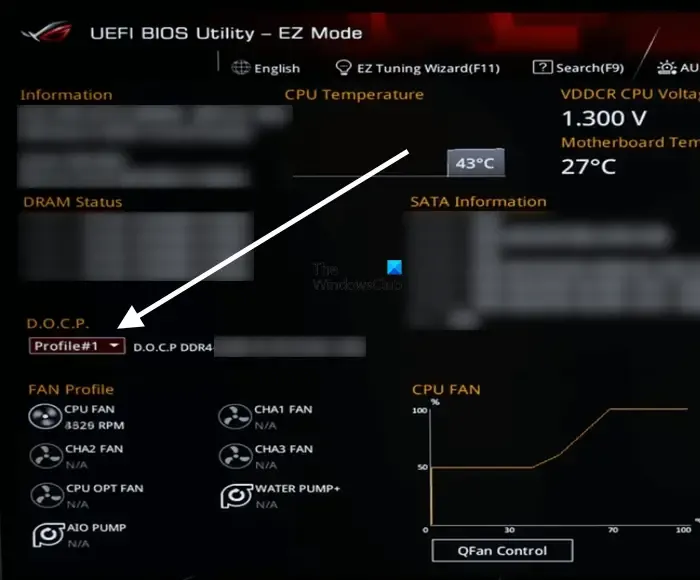
無論您要啟用 XMP、DOCP 還是 EOCP,您都必須遵循相同的方法,即進入系統的 BIOS/UEFI。不同品牌的電腦進入BIOS/UEFI的按鍵不同。因此,請參閱製造商的網站以了解用於進入 BIOS/UEFI 的密鑰。進入 BIOS/UEFI 後,您必須找到顯示 XMP、DOCP 或 EOCP 的設置。找到它後,單擊它並選擇所需的 XMP、DOCP 或 EOCP 配置文件。現在,保存設置並退出以重新啟動計算機。



發佈留言